


/中文/

/中文/

/中文/

/中文/

/中文/

/中文/

/中文/

/中文/

/中文/

/中文/
 7-zip下载v18.03 简体中文美化版
7-zip下载v18.03 简体中文美化版 Bubble Math(泡泡数学)v1.0 电脑版
Bubble Math(泡泡数学)v1.0 电脑版 EditPad Pro(多功能文本编辑器)v7.65 中文版
EditPad Pro(多功能文本编辑器)v7.65 中文版 彗星QQ资源文件读取器v2.1 绿色免费版
彗星QQ资源文件读取器v2.1 绿色免费版 ScanTransfer(无线传输工具)v2018 官方版
ScanTransfer(无线传输工具)v2018 官方版 Easy Equation Solver(在线方程式计算器)v1.8 官方版
Easy Equation Solver(在线方程式计算器)v1.8 官方版 动书编辑器(motionbook)v2018 官方版
动书编辑器(motionbook)v2018 官方版 Flash Renamer(批量重命名软件)v6.9 官方版
Flash Renamer(批量重命名软件)v6.9 官方版 字由客户端v2.0.0.4 官方版
字由客户端v2.0.0.4 官方版 Notepad2书签版(Notepad2 Bookmark Edition)v5.1 官方版
Notepad2书签版(Notepad2 Bookmark Edition)v5.1 官方版软件Tags:
SimLab14.0是一款面向流程的有限元建模软件,该软件主要针对HyperWorks中面向流程的有限元建模而开发,它专门设计用于通过提供针对模拟过程定制的定制软件工具来自动化和减少耗时的活动,从而确保易用性和可重复性,提供一个便捷的操作平台以及提供垂直程序开发平台,提供智能识别捕获数据自动执行模拟仿真过程,用户可以自定义设置程序添加执行仿真建模任务以及自动识别执行,软件内置多种精密的规划流程,可以为操作人员提供更便捷的使用平台,非常适合使用到单元建模作业,需要的用户可以下载体验

几何工具
SimLab为许多CAD系统提供几何访问功能。一种方法使用CAD专用工具包来访问和显示CAD几何图形。
另一种方法依赖于将CAD几何体转换为Parasolid或STEP格式的转换器。
SimLab支持Parasolid,CATIA V5和Pro-Engineer原生几何体以及装配和特征信息。
SimLab在网格划分期间提供自动CAD几何清理。

基于曲面细分的工具
SimLab具有基于分面表示创建几何或导入各种可视化/曲面细分格式的工具。
SimLab支持I-DEAS的XML查看器格式,Pro-engineer和CATIA的vrml格式,STL格式,Nastran和Abaqus有限元格式。
SimLab将输入的多面体表示视为几何实体(装配体,主体,面,边和顶点),并对它们执行网格和几何编辑功能。

网格化工具
SimLab提供基于CAD几何或Tessellation / FEM模型的一维,二维和三维手动和自动网格划分工具。
自动CAD清理和CAD错误检测器是网格划分工具的一部分。
SimLab的目标是为特定流程提供更多自定义网格划分工具。

有限元建模工具
提供了基本节点和元素创建和操作工具。此工具集中内置了基于FEM的拉伸,扫描,合并和重新编号工具。
以后使用自定义工具自动执行耗时的手动任务。
SimLab鼓励用户避免使用FEM工具进行自动化和可重复的过程,因为这些工具依赖于节点和元素编号,而不是几何或基于拓扑的操作。

装配工具
SimLab的架构基于组件和连接。支持接触连接,FEM(MPC /刚性)连接和其他FEM理想化。
基于FEM的装配(网格,连接和矩阵数学模型)构建函数允许用户独立开发模型并加入它们,而无需对源的冲突或起源进行编号。
这有助于OEM-Tier供应商建模和模拟,这些模型独立于CAD或专有格式。
结构和分析设置工具
SimLab以独立于求解器的方式提供基本的结构分析(静态,模态,热应力,动态和屈曲)载荷,材料,约束和属性定义工具。
然后将这些FEM实体转换为特定的分析数据格式(OptiStruct,Nastran,Abaqus,ADVENTURECluster,Marc,Ansys和Fluent)。支持线性,非线性,模态,CFD和时间相关的模拟。
SimLab是一个真正的Windows程序,具有XML数据结构。
它支持对其对象进行剪切,粘贴,拖放常用窗口功能。
它还支持Microsoft办公程序,如word和Excel,以实现互操作性。

SimLab文件是基于XML的,具有严格的模式控制。 SimLab还支持会话重新编码和重放,具有有限的撤销重做功能。
自动生成网格
对实体进行四面体和六面体网格划分,对表面进行四边形和三角形网格划分,创建 1D 网格,用于连接零部件和接触面
按特性进行网格划分
自动识别 CAD 功能,将模板标准应用于圆柱体、圆角或孔等各种特性的网格创建过程。自动识别接触面
SimLab的目标是理解和自动化复杂的模拟任务。
这是通过客户与SimLab开发团队之间的密切互动来实现的。我们的目标是提供快速,可重复,准确和自动化的CAE模拟。标准SimLab交付提供基本工具和自定义工具。

基本工具提供传统的CAE预处理和后处理功能,而自定义工具则提供复杂建模过程的自动化。
热分析设置工具
SimLab还提供线性和非线性材料和负载的热分析设置功能(稳态,瞬态和对流分析)。
结果和报告生成工具
用户可以在导入求解器结果后查看和创建基于Web的标准报告。

数据库和文件管理工具
SimLab将所有数据保存在二进制专有SimLab数据库中以供将来使用,并且还支持脚本和重放功能。 SimLab提供旧版SimLab文件的数据库升级功能,并使用Nastran或Abaqus输入文件格式以文本格式安全存档。
SimLab自定义工具
SimLab使用上一节中定义的基本工具来构建客户特定的自动化工具。 SimLab的软件工程师与客户互动以提供此服务。 SimLab还为特定行业提供预定义的自定义工具。这些被称为SimLab垂直应用程序。
螺栓建模
该工具集专门设计用于自动创建1-D和3-D螺栓。可以使用这些工具创建用于NVH和耐久性分析的预定义螺栓连接。动力传动系建模
SimLab提供自动化工具来模拟螺栓,轴,轴承,齿轮组件,这将有助于缩短建模时间。

联系自动化
SimLab具有在机体之间自动化接触定义的独特功能,这可以节省大量组装大型机构的时间。
优化
SimLab支持OptiStruct的拓扑和自由形状优化设置,以便在FEA中获得优化的设计形状。 DOE也可以使用CAD参数化完成。
SimLab工具的主要目标是实现CAE流程的自动化,缩短模拟时间,同时不影响质量,为客户提供更好的投资回报。
SimLab14.0版本显著改善了用户在解决复杂工程问题上的体验,
这一改善依托于Altair向新一代产品平台Unity的转换。
在新界面中所有的功能都被排列在功能区,并由形象易懂的图标标示,在相应位置提供了二级功能区以对任务作进一步区分,
常用的选项可在单击鼠标右键后弹出的菜单中获得,许多用户对话框也进行了重新设
在SimLab中,使用各种拾取方法来拾取实体。 实体拣选方法有单一,矩形,多边形,交点,封闭拣货,可见和透过透明度。

1、下载并打开安装数据包,双击应用程序,进入安装界面

2、弹出安装界面窗口,阅读安装向导,点击下一步按钮进入下一安装界面

3、点击阅读安装许可协议,点击并勾选我同意安装许可协议按钮,点击下一步按钮
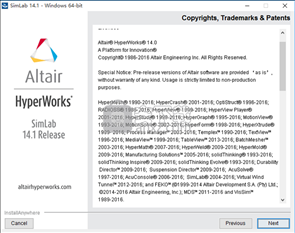
4、弹出新窗口,选择默认程序安装,直接点击下一步按钮

5、点击浏览按钮,选择安装应用程序文件夹,选择安装路径,然后点击下一步

6、弹出新窗口,选择默认程序安装,点击yes ,直接点击下一步按钮
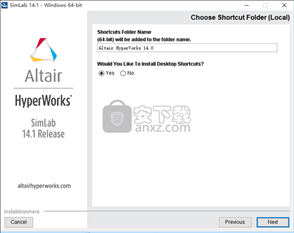
7、根据用户需要选择安装组件

8、弹出新窗口,选择默认程序安装,直接点击下一步按钮

9、弹出新窗口,选择默认程序安装,直接点击下一步按钮

10、弹出新窗口,选择默认程序安装,直接点击下一步按钮

11、弹出新窗口,选择默认程序安装,直接点击下一步按钮

12、弹出新窗口,选择默认程序安装,直接点击下一步按钮

13、可以根据需要选择安装类型以及选择安装应用程序文件夹,选择安装路径,然后点击下一步

14、阅读安装信息,核对安装路径是否无误,然后点击下一步安钮

15、等待安装进度条加载完成,需要等待几分钟

16、弹出完成安装界面,点击“退出”按钮即可

1、将安装包“_SolidSQUAD_”目录下的内容粘贴板

2、将其复制到SimLab14.0安装目录下覆盖源文件即可,默认安装目录为C:\Program Files\Altair\14.0

3、打开程序后,即可享受破解应用,可以长期免费使用

1、SimLab菜单和SimLab工具栏。 图形窗口说明了默认鼠标控件,右键单击图形窗口,右键单击图形视图中的选定(拾取)对象。 SimLab菜单说明了文件,编辑,视图,应用程序菜单。 SimLab工具栏解释了搜索工具栏和视图工具栏。

2、选择工具栏,此工具栏会显示过滤器菜单和拾取菜单,以选择和选择应选择的实体类型。

3、此选项将通过透明面选择非透明面。

4、文件菜单提供标准的SimLab文件创建,打开,保存,导入和导出功能。 Simlab主数据库有“.slb”扩展名。 这是一个二进制文件。 当我们从桌面图标激活Simlab时,它会自动创建一个新文件“DataBase 1.slb”。

5、Import选项
导入选项用于将CAD和FEM模型导入SimLab feom外部文件。 可以导入CAD模型,如Catia,I-Deas,Parasolid,ProE,Uni-Graphics和Step,而不会丢失数据。 也可以导入Abaqus,Nastran,Permas,Patran和Marc的Deck文件。 标准StereoLithography(StL)文件格式和虚拟现实建模语言(vrml)等数据格式化文件也可以导入SimLab。

6、出口选项
导出选项将CAD和FEM数据作为外部文件从SimLab写出。 FE模型的节点和元素信息可以用图形数据格式(* .gda),标准立体光刻格式(* .STL),虚拟现实建模语言格式(* .wrl)和面几何格式(* .bdf)编写。 CAD数据也可以导出为parasolid文件格式(* .xmt_txt或* .x_t)。

7、喜好,此选项用于修改SimLab应用程序设置。 也可以使用位于应用程序数据文件夹中的“SimLabSetting.ini”自定义这些设置。

8、自动保存,它用于在临时目录中以指定的时间间隔保存已修改的数据库。
语言,可以使用此选项修改应用程序的语言设置。目前,支持英语和日语。
主题,可以使用此选项修改应用程序的主题设置。目前,支持蓝色黄昏,蓝色日,灰色日,灰色黄昏和白色中午主题。

SimLab14.0 在保持可信工作流程的同时,显著提高了易用性,它直观易懂的界面让新用户也能够14.0 版本的一些亮点是:
·在 Linux 和 Windows 系统上采用相同界面:重新设计的 SimLab 在两种平台上具有相同的功能。
·命令和函数按照 CAE 流程进行了逻辑分组。
·对一级和二级功能区的访问非常便利。
·单击鼠标右键会弹出基于上下文的菜单项,在其中可以找到常用命令。
·自定义工具栏为创建用户自定义的工作流程提供了灵活性。
·简化了拓扑工作流程,优化了自由形状设计。
·通过将优化设置保存为模板文件,可实现对它的重复利用
·各种功能上的改进可更好地支持求解器接口。
·SimLab 14.0 在保持可信工作流程的同时,显著提高了易用性,它直观易懂的界面让新用户也能够快速掌握。

 斯沃数控加工仿真软件机械电子 / 429.4M
斯沃数控加工仿真软件机械电子 / 429.4M
 NAPCB(彩色抄板软件)机械电子 / 6.6M
NAPCB(彩色抄板软件)机械电子 / 6.6M
 立创eda软件机械电子 / 93.2M
立创eda软件机械电子 / 93.2M
 斯沃数控加工仿真软件机械电子 / 429.4M
斯沃数控加工仿真软件机械电子 / 429.4M
 Altair FluxMotor 2021机械电子 / 286M
Altair FluxMotor 2021机械电子 / 286M
 NAPCB(彩色抄板软件)机械电子 / 6.6M
NAPCB(彩色抄板软件)机械电子 / 6.6M
 立创eda软件机械电子 / 93.2M
立创eda软件机械电子 / 93.2M
 Altair FluxMotor 2021机械电子 / 286M
Altair FluxMotor 2021机械电子 / 286M
 altair inspire 2021破解版(结构分析) 附安装教程机械电子 / 2662 MB
altair inspire 2021破解版(结构分析) 附安装教程机械电子 / 2662 MB
 Altium Concord Pro 2021(电子元件管理工具) v4.0.1.34 破解版机械电子 / 2150 MB
Altium Concord Pro 2021(电子元件管理工具) v4.0.1.34 破解版机械电子 / 2150 MB
 立创eda软件v6.4.20.6 官方版机械电子 / 45.9M
立创eda软件v6.4.20.6 官方版机械电子 / 45.9M
 斯沃数控加工仿真软件机械电子 / 429.4M
斯沃数控加工仿真软件机械电子 / 429.4M
 win10eplan破解加密狗下载机械电子 / 1.10G
win10eplan破解加密狗下载机械电子 / 1.10G
 Antenna Magus破解版2020机械电子 / 1.83G
Antenna Magus破解版2020机械电子 / 1.83G
 红外遥控编码分析仪机械电子 / 544KB
红外遥控编码分析仪机械电子 / 544KB
 大宝剑串口助手机械电子 / 250KB
大宝剑串口助手机械电子 / 250KB
 纸艺大师编辑器(Pepakura Designer)v4.2.4 中文版机械电子 / 17.0M
纸艺大师编辑器(Pepakura Designer)v4.2.4 中文版机械电子 / 17.0M
 飞思卡尔烧写工具v13.03 绿色版机械电子 / 1.0M
飞思卡尔烧写工具v13.03 绿色版机械电子 / 1.0M
 FlashDLPrint(光固化技术切片软件)v2.1.4 官方版机械电子 / 20.3M
FlashDLPrint(光固化技术切片软件)v2.1.4 官方版机械电子 / 20.3M
 solidworks2019中文版(附教程)机械电子 / 10G
solidworks2019中文版(附教程)机械电子 / 10G